.fb-comments,.fb-comments span,.fb-comments span iframe[style]{min-width:100%!important;width:100%!important}
Você certamente não prefere nenhum distúrbio quando ouvindo sua música favorita. No entanto, seus alto-falantes podem funcionar mal ocasionalmente, resultando em um som de estalo ou estalo.
Você pode ouvir um som de estalo ao alterar os níveis de volume ou pular uma música. Ou pode haver um estalo alto repentino durante a reprodução de vídeos ou jogos.
Independentemente dos cenários, orientaremos você por uma lista de causas e possíveis soluções alternativas que você pode aplicar se ouvir um estalo ou estalo som.
Causas para estalidos ou estalos no Windows
Antes de passar para a seção de correções, vamos apontar algumas causas por trás do estalo e estalos no Windows: Hardware com defeito e problemas de conexão Uso de um impulsionador de som de terceiros Drivers de áudio desatualizados ou corrompidos Baixo valor no estado mínimo do processador Ativando configurações de aprimoramento aleatoriamente Ativado controle exclusivo Latência DPC
Como corrigir o som estalido ou estalando no Windows
Se você estiver muito satisfeito assistindo a vídeos ou jogando, você deve resolver o problema o mais rápido possível. Resolver esse problema não é tão complicado. Você pode facilmente descobrir a solução depois de ler este post.
Eu compilei uma lista de 11 correções para sua facilidade. Vamos mergulhar direto neles.
Faça uma inspeção de hardware
Fazer uma inspeção de hardware é a correção preliminar que você pode aplicar quando ouvir um som de estalo ou estalo nos alto-falantes. Execute as seguintes verificações como parte da inspeção de hardware:
Se você usar um alto-falante com fio, verifique se há conexões de cabo soltas. Inspecione o fio para ver se ele tem algum desgaste. Conectores USB defeituosos também podem ser a razão por trás do som distorcido. Se for o caso, você precisa obter um novo alto-falante; reparar fios é um trabalho tedioso, mas se você quiser, pode tentar repará-lo. Além disso, se você estendeu o fio dos alto-falantes para debaixo do tapete, isso pode causar um problema. A carga estática produzida pelo carpete pode interferir nos sinais de áudio que passam por fios mal blindados. Se você estiver usando fones de ouvido ou alto-falantes sem fio, aproxime-o do computador. Se você se sentar longe do seu PC, os sinais de áudio podem ficar distorcidos e você pode ouvir o som de estalos e estalos. Ele usa uma frequência de 2,4 Ghz usada por muitos eletrodomésticos, como micro-ondas e controles remotos de TV, que podem interferir nos sinais de áudio. Além disso, tente emparelhar novamente a conexão Bluetooth do alto-falante sem fio. Considere limpar seus alto-falantes para remover qualquer poeira ou partículas estranhas acumuladas sobre eles. Você também pode usar um soprador para essa finalidade. Cada alto-falante tem um cone como sua parte vital. Você pode ouvir o som fraco e crepitante se for obstruído com poeira. Portanto, você também deve limpar o cone do alto-falante. Certifique-se de não ser duro ao limpar os cones, pois eles são delicados e podem ser danificados. Certifique-se de que não haja dispositivos magnéticos na periferia dos alto-falantes. Os ímãs são responsáveis por distorcer o som. Obtenha outro alto-falante e conecte-se ao seu PC. Verifique se o problema persiste. Se isso acontecer, há um problema de software. Além disso, use seu alto-falante em outro computador e inspecione-o lá.
Remover qualquer aplicativo de reforço de som
Você pode estar usando um aplicativo de reforço de som de terceiros, como Equalizer APO ou FxSound, para aumentar o som dos alto-falantes. Ele não funciona bem com todos os aplicativos em seu PC e você pode ouvir um som de estalo ou estalo. Se você tiver algum deles, desinstale e veja se resolve o problema.
Execute o Solucionador de problemas de áudio
O Windows tem muitos solucionadores de problemas internos específicos como parte da solução de problemas. Ele também possui uma ferramenta de solução de problemas de áudio que identifica e corrige problemas com seus dispositivos de áudio. Ele corrigirá qualquer problema de software que faça com que o som rache ou estale. Veja como:
Na caixa de pesquisa do Windows, digite Configurações de solução de problemas e abra-a. Clique em Outro solucionador de problemas na seção à direita. Você verá uma lista de solucionadores de problemas disponíveis. Encontre Reproduzindo áudio lá. Clique no botão Executar ao lado dele para iniciar a solução de problemas.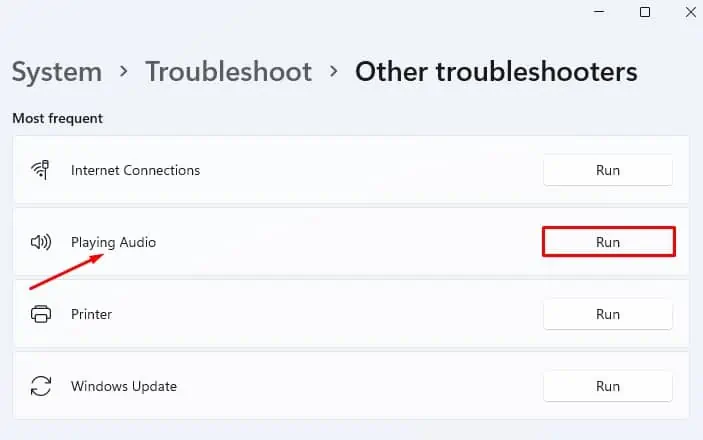
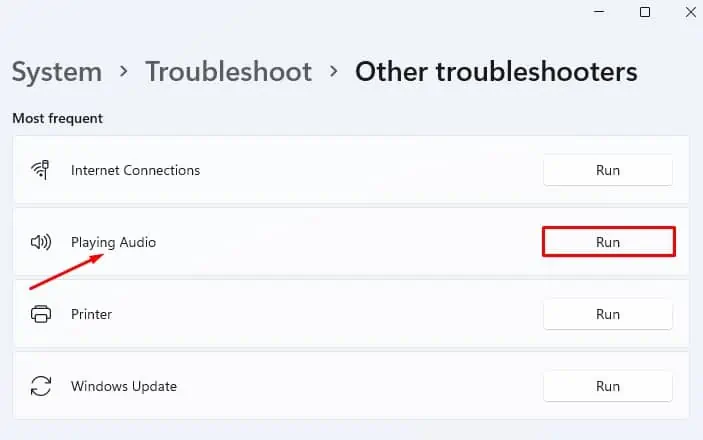
Atualize os drivers de áudio
Os drivers de áudio coordenam os dispositivos de som com o seu sistema operacional. Os dispositivos de áudio não podem funcionar bem se o driver estiver desatualizado. Os fabricantes dos drivers de áudio lançam atualizações ao longo do tempo para corrigir quaisquer bugs no driver. Portanto, atualize o driver de áudio e veja se resolve o problema. Veja como:
clique com o botão direito do mouse no botão Iniciar e escolha Executar. Na caixa de diálogo Executar , digite devmgmt.msc para iniciar o Gerenciador de dispositivos. Na janela Gerenciador de dispositivos , localize o menu Entradas e saídas de áudio e Controladores de som, vídeo e jogos. Expanda cada um deles e atualize todos os itens que você vê lá. Para atualizar, clique com o botão direito do mouse no item e selecione a opção Atualizar driver no menu de contexto do botão direito.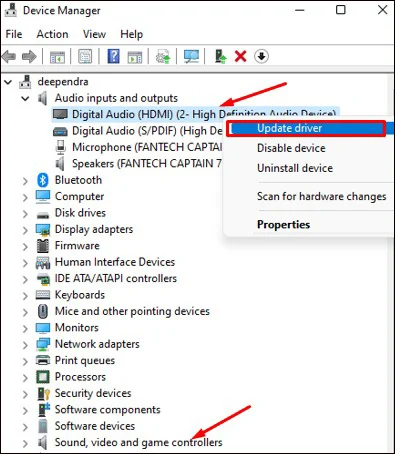 Clique em Pesquisar drivers automaticamente na próxima janela.
Clique em Pesquisar drivers automaticamente na próxima janela.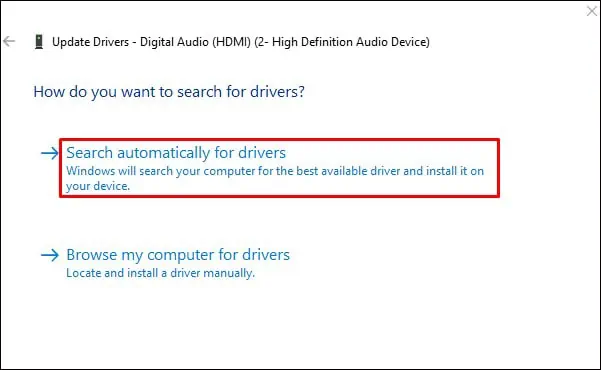
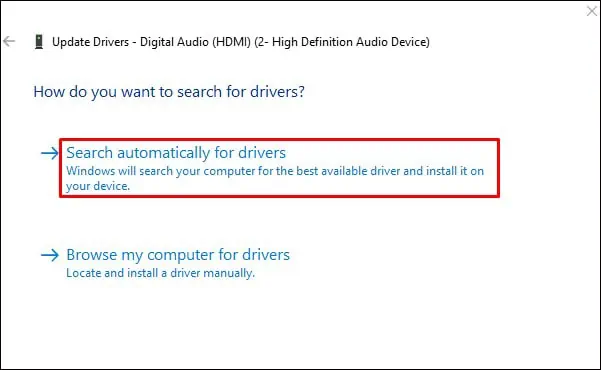 Você pode prosseguir com a opção Procurar drivers no meu computador se tiver os drivers mais recentes com você.
Você pode prosseguir com a opção Procurar drivers no meu computador se tiver os drivers mais recentes com você.
Dica : Realtek HD Audio Driver é um driver de áudio abrangente e popular que funciona muito bem. Eu pessoalmente uso isso e nunca enfrentei nenhum problema com a qualidade do som do meu alto-falante. De uma chance.
Reinstale os drivers de áudio
A próxima coisa que você pode fazer é reinstalar os drivers de áudio se a atualização não funcionar. A instalação pode ter sido corrompida e pode não funcionar corretamente. Siga estas etapas para reinstalar os drivers de áudio.
No Gerenciador de dispositivos, expanda o menu Entradas e saídas de áudio . Clique com o botão direito do mouse em cada item e clique na opção Desinstalar dispositivo no menu de contexto.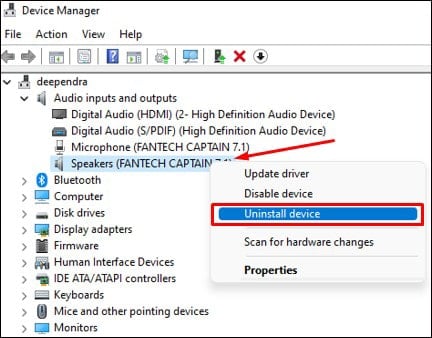
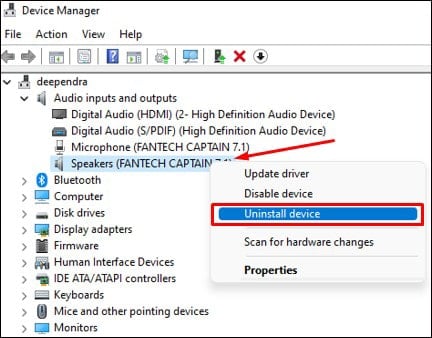 Além disso, expanda o menu Controladores de som, vídeo e jogos e faça o mesmo. Reinicie seu computador. Desinstalar os dispositivos e reiniciar o PC instalará uma nova cópia do driver. Você não deve enfrentar o problema agora se os drivers corrompidos estiverem causando o problema.
Além disso, expanda o menu Controladores de som, vídeo e jogos e faça o mesmo. Reinicie seu computador. Desinstalar os dispositivos e reiniciar o PC instalará uma nova cópia do driver. Você não deve enfrentar o problema agora se os drivers corrompidos estiverem causando o problema.
Alterar as configurações de gerenciamento de energia do processador
O Windows fornece uma opção de gerenciamento de energia para aumentar a eficiência energética do computador para equilibrá-la com as expectativas do usuário. Você pode controlar qual fonte de alimentação fornecer ao seu processador quando ele executar uma tarefa intensiva.
Configurar o estado mínimo do processador para um valor baixo fará com que o dispositivo de áudio não funcione corretamente e você poderá ouvir um estalo ou estalo som. Defina o estado do processador para um valor mais alto e verifique se isso resolve o problema. Veja como:
Digite Painel de Controle na caixa de pesquisa do Windows e inicie o aplicativo. Navegue até Hardware e som > Opções de energia Clique em Alterar configurações do plano ao lado do plano atualmente ativado.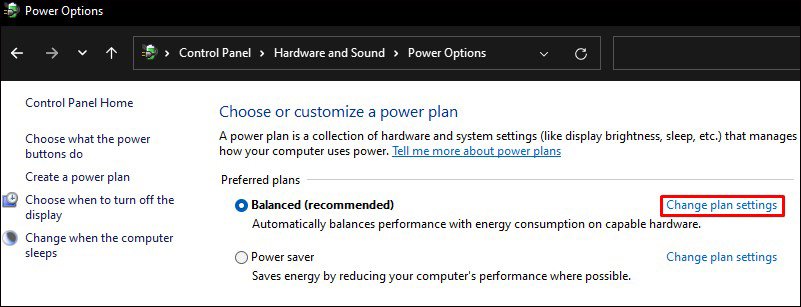
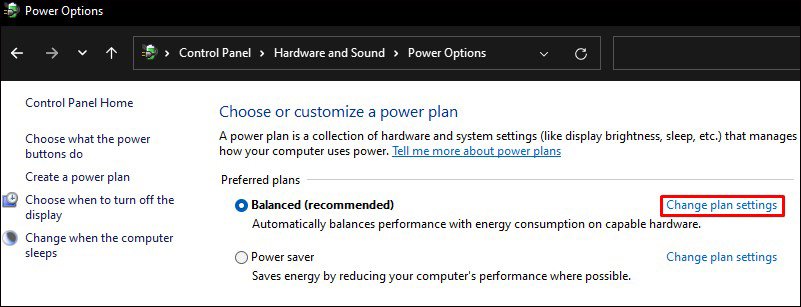 Clique em Alterar configurações avançadas de energia. No pop-up Opções de energia, localize Gerenciamento de energia do processador e clique duas vezes sobre ele para expandir. Clique duas vezes no Estado mínimo do processador e clique em Configuração (%). Geralmente é definido como 5% por padrão. Defina um valor mais alto (100%) e salve as alterações.
Clique em Alterar configurações avançadas de energia. No pop-up Opções de energia, localize Gerenciamento de energia do processador e clique duas vezes sobre ele para expandir. Clique duas vezes no Estado mínimo do processador e clique em Configuração (%). Geralmente é definido como 5% por padrão. Defina um valor mais alto (100%) e salve as alterações.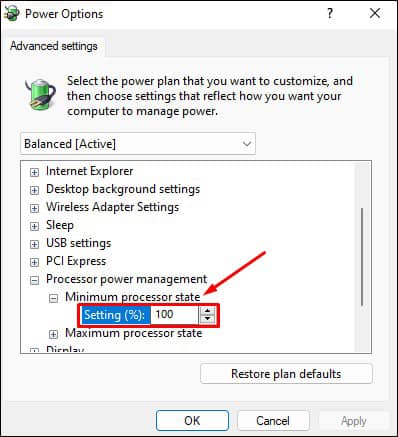
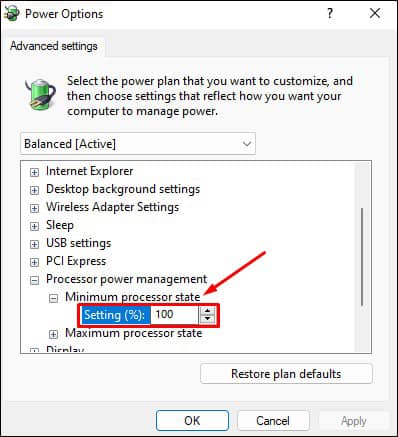 Verifique se o problema persiste.
Verifique se o problema persiste.
Observação : Se você estiver em um laptop, será necessário definir Em bateria(%) e Conectado(%) para 100%
Alterar a qualidade do som do sistema
No Windows, a qualidade do som é determinada basicamente por dois termos: taxa de amostragem e profundidade de bits. A taxa de amostragem é quantas amostras de áudio o arquivo de áudio carrega por segundo. Ao mesmo tempo, a profundidade de bits indica o número de bits em cada amostra.
Se eles estiverem configurados para um valor mais baixo, você poderá ouvir um som de baixa qualidade e possivelmente rachaduras e estalos. Defina-o para um valor mais alto e verifique se resolve o problema. Veja como fazer isso:
Clique com o botão direito do mouse no botão Iniciar e selecione Executar na lista. Digite control na caixa de texto e pressione Enter para abrir o Painel de controle. Clique no menu Hardware e Som > Som Clique em seu perfil de alto-falante ativo na guia Reprodução e clique no botão Propriedades . Vá para a guia Avançado no pop-up Propriedades do alto-falante que aparece a seguir. Selecione o valor mais alto da taxa de amostragem e a profundidade de bits na lista suspensa disponível. Normalmente é a qualidade do DVD.
 Clique em OK botão para salvar as alterações.
Clique em OK botão para salvar as alterações.
Desabilitar as configurações de aprimoramento de áudio
O Windows tem muitos métodos de aprimoramento de áudio integrados. Eles são feitos para melhorar sua experiência de som. Mas se eles forem ativados aleatoriamente, as configurações podem entrar em conflito e você pode ouvir um som de estalo e estalo. Veja como desativá-los:
Siga as quatro primeiras etapas do método discutido acima e abra a janela Propriedades do alto-falante . Vá para a guia Aprimoramentos e marque a caixa ao lado de Desativar todos os aprimoramentos. Clique em OK para salvar as alterações.
Desabilite o controle exclusivo
O modo de som exclusivo permite que os aplicativos de áudio ignorem o mecanismo de áudio do Windows e coordenem diretamente com a placa de som. Se ativados, os aplicativos podem assumir o controle dos alto-falantes e interferir no áudio que está sendo reproduzido no computador. Desative-o e verifique se ele resolve o problema do som estalando e estalando. Siga estas etapas:
Abra o Painel de controle > Hardware e som > Som Na guia Reprodução , selecione seu alto-falante ativo e clique em Propriedades. Clique na guia Avançado na nova janela pop-up. No Modo exclusivo, desmarque Permitir que os aplicativos assumam o controle exclusivo deste dispositivo.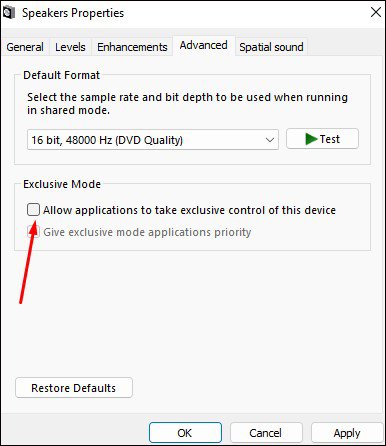
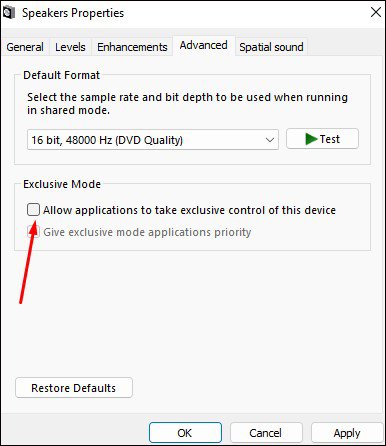 Clique em Aplicar > OK para salvar as alterações.
Clique em Aplicar > OK para salvar as alterações.
Verifique a latência do DPC de seus drivers
DPC é um formulário curto para chamada de procedimento adiado. Ele cuida da eficiência do driver de hardware em computadores Windows. Se os drivers estiverem desatualizados ou não forem otimizados corretamente, seu processamento poderá ser atrasado. Nesse caso, eles podem impedir que os drivers de áudio sejam processados mais rapidamente devido a atraso ou latência. Você pode ouvir um som distorcido ou crepitante se o processamento de áudio não ocorrer sem problemas.
Você pode instalar um aplicativo de terceiros como LatencyMon, SG TCP Optimizer ou DPC Latency checker para verificar a latência do DPC. Ele mostrará qual driver de hardware está causando o problema. Você pode tomar as medidas necessárias depois de descobrir. Considere desabilitar ou remover o driver culpado e veja se ele resolve o problema com o som estalando e estalando.
Tente desabilitar o dispositivo HDMI ATI
Muitos usuários relataram isso quando tinham um HDMI dispositivo conectado ao computador, eles enfrentaram um problema de som estalando e estalando. Não posso dizer o motivo exato que causa o problema, mas se você o tiver, tente desativá-lo para ver se ele corrige o problema. Veja como fazer isso:
Clique com o botão direito do mouse no botão Iniciar e selecione Gerenciador de dispositivos. No Gerenciador de dispositivos, expanda o menu Som, vídeo e controladores de jogos. Se você tiver ATI HDMI Audio listado lá, clique com o botão direito do mouse sobre ele e selecione a opção Desativar dispositivo. Verifique se o problema persiste. Avalie esta postagem
Compartilhar é cuidar!

